Kā pārvietoties Word 2007 tabulā
Uzziniet, kā efektīvi pārvietoties Word 2007 tabulā, izmantojot īsinājumtaustiņus un peles darbības, lai optimizētu savu darba plūsmu.

Noklikšķiniet uz tikšanās, kuru vēlaties atkārtot.
Tikšanās ir izcelta.

Lentē noklikšķiniet uz pogas Atkārtošanās.
Tiek parādīts dialoglodziņš Appointment Recurrence. Ja vienkārši noklikšķināsit uz pogas Labi, lai apstiprinātu iepriekš iestatītās izvēles dialoglodziņā Tikšanās atkārtošanās, jūsu tikšanās tiks atkārtota vienā un tajā pašā laikā katru nedēļu uz visiem laikiem.
Tomēr jūs, iespējams, neesat gatavs ieplānot sanāksmes no šī brīža līdz pastardienai. Pastardiena, starp citu, nav federāla brīvdiena; jums joprojām būs jāstrādā (ja vien jūs neņemat personīgo pastardienu). Tāpēc, lai pārliecinātos, vēlēsities aizpildīt pārējo dialoglodziņu Tikšanās atkārtošanās.
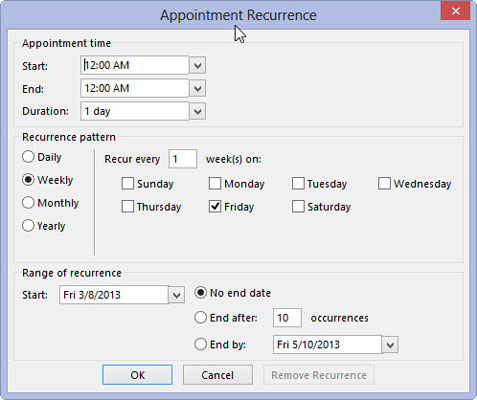
Noklikšķiniet uz tekstlodziņa Sākt un ievadiet sākuma laiku.
Programmā Outlook tiek pieņemts, ka jūsu tikšanās ilgums ir 30 minūtes, ja vien nenorādīsit citādi, ievadot arī beigu laiku. Noklikšķiniet uz beigu lodziņa un ievadiet beigu laiku, ja jūtat, ka tas ir nepieciešams.
Noklikšķiniet uz tekstlodziņa Sākt un ievadiet sākuma laiku.
Programmā Outlook tiek pieņemts, ka jūsu tikšanās ilgums ir 30 minūtes, ja vien nenorādīsit citādi, ievadot arī beigu laiku. Noklikšķiniet uz beigu lodziņa un ievadiet beigu laiku, ja jūtat, ka tas ir nepieciešams.
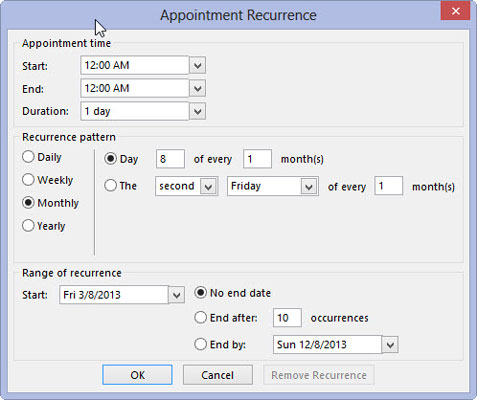
Sadaļā Atkārtošanās modelis noklikšķiniet uz dienas, nedēļas, mēneša vai gada opcijas pogas, lai atlasītu, cik bieži tikšanās atkārtojas.
Nākamajā sadaļas Atkārtošanās raksts daļā izvēlieties, cik reižu tiks veikta tikšanās.
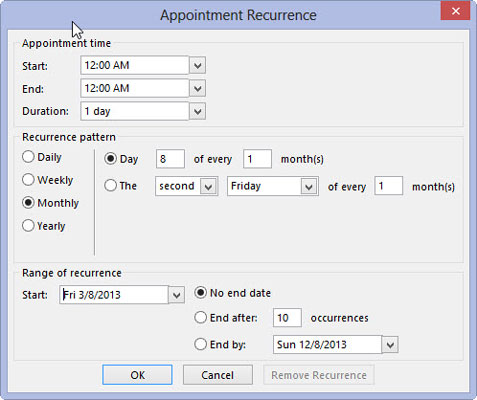
Sadaļas Atkārtošanās diapazons lodziņā Sākt ievadiet pirmo gadījumu.
Izvēlieties, kad tikšanās tiks pārtraukta: Bez beigu datuma (bezgalība), Beigt pēc (noteikts gadījumu skaits) vai Beigt līdz (noteikts datums).
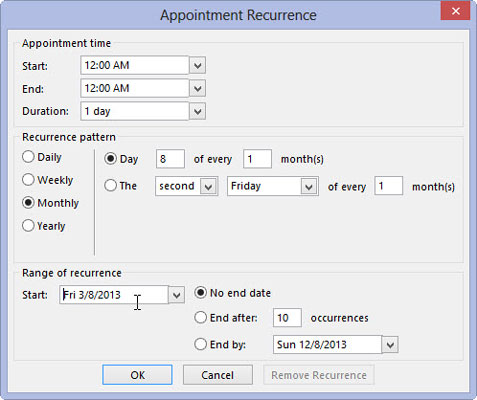
Noklikšķiniet uz pogas Labi.
Tikšanās atkārtošanās dialoglodziņš tiek aizvērts.
Uzziniet, kā efektīvi pārvietoties Word 2007 tabulā, izmantojot īsinājumtaustiņus un peles darbības, lai optimizētu savu darba plūsmu.
Šajā sarakstā ir iekļautas desmit populārākās Excel funkcijas, kas attiecas uz plašu vajadzību klāstu. Uzziniet, kā izmantot <strong>Excel funkcijas</strong> efektīvāk!
Uzziniet, kā pievienot papildu analīzes slāņus jūsu Excel diagrammām, lai uzlabotu vizualizāciju un sniegtu precīzākus datus. Šis raksts apraksta visas nepieciešamās darbības.
Uzziniet, kā iestatīt <strong>rindkopas atkāpi</strong> programmā Word 2013, lai uzlabotu dokumenta noformējumu un lasāmību.
Uzziniet, kā pareizi ievietot slejas programmā Word 2010, lai uzlabotu jūsu dokumentu formātu un struktūru.
Apsveriet iespēju aizsargāt Excel 2007 darblapu, lai izvairītos no neplānotām izmaiņām. Uzziniet, kā aizsargāt un atbloķēt šūnas, lai nodrošinātu datu integritāti.
Programmas Excel 2013 PMT funkcija aprēķina periodisko mūža rentes maksājumu. Šī funkcija ir būtiska hipotekāro kredītu maksājumu plānošanai.
Mācieties, kā veikt t-testus Excel programmā, izmantojot datus un aprakstot trīs t-testu veidus, kas noderēs jūsu datu analīzes procesā.
Uzziniet, kā filtrēt datu sarakstu programmā Excel 2016, lai ērti paslēptu nevēlamus ierakstus un strādātu tikai ar nepieciešamajiem datiem.
Uzziniet, kā vienkārši pievienot datu etiķetes diagrammai programmā Excel 2007. Palīdziet noteikt vērtības, kas tiek rādītas katrā datu punktā, izmantojot dažādas izvietošanas un formatēšanas iespējas.







